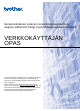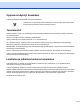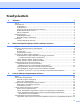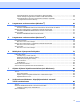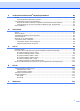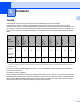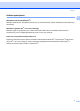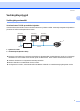Moniprotokollainen sisäinen monitoimitulostuspalvelin ja langaton (IEEE 802.11b/g) monitoimitulostuspalvelin (Ethernet) VERKKOKÄYTTÄJÄN OPAS Lue tämä käyttöopas huolellisesti ennen kuin käytät tätä laitetta verkossa. Voit lukea tätä käyttöopasta CD-ROM-levyltä tai tulostaa sen. Pidä CD-ROM ulottuvillasi, jotta voit katsoa siitä tietoja tarvittaessa. Brother Solutions Center (http://solutions.brother.
Oppaassa käytetyt kuvakkeet Tässä käyttöoppaassa käytetään seuraavaa kuvaketta: Vinkki kertoo, miten toimia tietyissä tilanteissa, tai antaa vinkin siitä, miten valittu toiminto toimii yhdessä muiden toimintojen kanssa. Tavaramerkit Brother ja Brother-logo ovat rekisteröityjä tavaramerkkejä ja BRAdmin Professional on Brother Industries, Ltd:n tavaramerkki. UNIX on The Open Groupin rekisteröity tavaramerkki. Apple ja Macintosh ovat Apple Computer, Inc:n tavaramerkkejä.
TÄRKEÄ HUOMAUTUS: Tämä tuote on hyväksytty käytettäväksi vain ostomaassa. Tätä laitetta ei saa käyttää ostomaan ulkopuolella, koska se saattaa olla kyseisen maan langatonta tietoliikennettä ja virran käyttöä koskevien säännösten vastainen. Tässä asiakirjassa Windows® XP tarkoittaa käyttöjärjestelmiä Windows® XP Professional ja Windows® XP Home Edition. Lisätietoja Windows® XP Professional x64 Edition -tuesta on Brother Solutions Centerissä (http://www.brother.com).
Sisällysluettelo 1 Johdanto 1 Yleistä ........................................................................................................................................................1 Verkkotoiminnot .........................................................................................................................................2 Verkkotulostus .....................................................................................................................................
Tulostuspalvelimen asetusten muuttaminen ohjauspaneelilla...........................................................24 Laitteen määritys langattomaan verkkoon muilla menetelmillä .........................................................24 Tulostuspalvelimen asetusten muuttaminen Etäasetus-ohjelmalla (ei käytettävissä DCP-malleissa)...................................................................................................25 4 Langattoman verkon asetukset (Windows®) 26 Infrastruktuuriverkko ......
9 Verkkotulostus Macintosh®-käyttöjärjestelmästä 88 Yleistä ......................................................................................................................................................88 Tulostuspalvelimen valitseminen (TCP/IP)........................................................................................88 Tulostuspalvelimen asetusten muuttaminen............................................................................................
1 Johdanto 1 1 Yleistä 1 Windows® 98/98SE/Me/ 2000/XP /XP Professional ✔ ✔ ✔ ✔ ✔ ✔ ✔ ✔ ✔ ✔ ✔ Tilan valvonta Etäasetus 1 Photo Capture Center™ vastaanotto 1 PC-FAXin lähetys 1 PC-FAXin Skannaus Tulostus IEEE 802.11b/g langaton Ethernet (TCP/IP) Käyttöjärjestelmät 10/100 BASE-TX kiinteä Ethernet (TCP/IP) Tämä Brother-laite voidaan jakaa 10/100 Mt:n kiinteässä Ethernet-verkossa sisäisen verkkotulostuspalvelimen avulla.
Johdanto Verkkotoiminnot 1 1 Brother-laitteessa on seuraavat verkon perustoiminnot. Verkkotulostus 1 Tulostuspalvelin tarjoaa tulostuspalveluja TCP/IP-protokollia tukeville Windows® 98/98SE/Me/2000/XP/XP Professional x64 Edition -verkoille ja TCP/IP-protokollia tukeville Macintosh®-verkoille (Mac OS® X 10.2.4 tai uudempi). Verkkoskannaus 1 Asiakirjoja voidaan skannata verkon kautta tietokoneelle (katso ohjelmiston käyttöoppaan luku Verkkoskannaus).
Johdanto Hallinta-apuohjelmia 1 1 BRAdmin Professional (Windows®) 1 BRAdmin Professional -apuohjelman avulla faksi- ja verkkoasetuksia voidaan määrittää ja hallita helposti ja tehokkaasti. BRAdmin Light (Mac OS® X 10.2.4 tai uudempi) 1 BRAdmin Light on apuohjelma, jolla voidaan tarkastella laitteen tilaa ja määrittää verkkoasetuksia tietokoneelta, jossa on käyttöjärjestelmä Mac OS® X 10.2.4 tai uudempi.
Johdanto Verkkoyhteystyypit 1 1 Verkkoyhteysesimerkki 1 Vertaistulostus TCP/IP-protokollaa käyttäen 1 Vertaisverkossa tieto kulkee suoraan kunkin tietokoneen ja laitteen välillä. Tiedostojen käyttöä tai kirjoittimien jakamista ei hallita keskuspalvelimen kautta.
Johdanto Jaettu verkkotulostus 1 1 Jaetussa verkkoympäristössä kukin tietokone lähettää tiedot keskusohjatun tietokoneen kautta. Tällaista tietokonetta kutsutaan usein ”palvelimeksi” tai ”tulostuspalvelimeksi”. Sen tehtävänä on hallita kaikkien tulostustöiden tulostusta. Windows® Windows® 1 Windows® TCP/IP Windows® 2 3 1 Jaettu verkko 2 Kutsutaan myös ”palvelimeksi” tai ”tulostuspalvelimeksi” 3 Verkkokirjoitin (Brother-laite) Laajassa verkossa suosittelemme jaettua verkkotulostusta.
Johdanto Esimerkki: langaton verkkoyhteys 1 1 Kytkentä tietokoneeseen langatonta yhteyttä käyttäen, kun verkossa on tukiasema (infrastruktuuriverkko) 1 Tällaisessa verkossa verkon keskellä on keskitetty tukiasema. Tukiasema voi toimia myös siltana tai yhdyskäytävänä langattomaan verkkoon. Kun langaton Brother-laite on tässä tilassa, se vastaanottaa kaikki tulostustyöt tukiaseman kautta.
Johdanto Verkossa on tukiasema, mutta tietokoneessa ei ole langatonta liitäntää 1 1 Tällaisessa verkossa verkon keskellä on keskitetty tukiasema. Tukiasema on kytketty Ethernet-kaapelilla tietokoneeseen, jossa ei ole langatonta liitäntää. Kun langaton Brother-laite on tässä tilassa, se vastaanottaa kaikki tulostustyöt tukiaseman kautta. Protokollat TCP/IP-protokollat ja -toiminnot 1 1 Protokollat ovat verkossa tapahtuvan tiedonsiirron standardoituja sääntöjä.
Johdanto LPR/LPD 1 1 Yleisesti käytettyjä TCP/IP-verkon tulostusprotokollia. Port9100 1 Niin ikään yleisesti käytetty TCP/IP-verkon tulostusprotokolla. mDNS 1 Brother-tulostuspalvelin voi mDNS:n avulla määrittää itsensä automaattisesti toimimaan Mac OS® X -järjestelmässä, joka käyttää yksinkertaista verkkoasetusten määritystä. (Mac OS® X 10.2.4 tai uudempi.) TELNET 1 Tämä Brother-tulostuspalvelin tukee TELNET-palvelinta komentorivimäärityksissä.
2 Ethernet-kaapelilla kytketyn laitteen määritys verkkoon 2 Yleistä 2 2 Ennen kuin tätä Brother-laitetta voidaan käyttää verkossa, Brother-ohjelmisto on asennettava ja itse laitteen TCP/IP-verkkoasetukset on määritettävä oikein. Suosittelemme käytettäväksi Brotherin CD-ROM-levyn automaattista asennusohjelmaa, joka opastaa ohjelmiston ja verkon asennuksen loppuun asti.
Ethernet-kaapelilla kytketyn laitteen määritys verkkoon Aliverkon peite 2 Aliverkon peitteet rajoittavat tiedonsiirtoa verkossa. Esimerkki: PC1 voi vaihtaa tietoja PC2:n kanssa 2 • PC1 IP-osoite: 192.168.1.2 Aliverkon peite: 255.255.255.0 • PC2 IP-osoite: 192.168.1.3 Aliverkon peite: 255.255.255.0 Vinkki 0 ilmoittaa, että tämä osoitteen osa ei rajoita tiedonsiirtoa. Yllä olevassa esimerkissä voidaan olla yhteydessä minkä tahansa koneen kanssa, jonka IP-osoitteen alku on 192.168.1.X.
Ethernet-kaapelilla kytketyn laitteen määritys verkkoon IP-osoitteen ja aliverkon peitteen määritys 2 Verkkokirjoittimen määritys BRAdmin Professional -apuohjelman ja TCP/IP-protokollan avulla (vain Windows®) 2 2 BRAdmin Professional -apuohjelma 2 BRAdmin Professional -apuohjelma on tarkoitettu verkkoon kytkettyjen Brother-laitteiden hallintaan TCP/IPympäristössä.
Ethernet-kaapelilla kytketyn laitteen määritys verkkoon Vinkki • Jos tulostuspalvelimen asetuksiksi määritetään tehdasasetukset DHCP/BOOTP/RARP-palvelinta käyttämättä, laite näkyy BRAdmin Professional -apuohjelmassa APIPA-laitteena. • Voit tarkistaa solmun nimen ja Ethernet-osoitteen tulostamalla verkon asetukset. Katso Verkon asetusten tulostus sivulla 80, jos haluat lisätietoja verkkoasetusten tulostamisesta tulostuspalvelimelta. d e f g 2 Kaksoisnapsauta määrittämätöntä laitetta.
Ethernet-kaapelilla kytketyn laitteen määritys verkkoon Tulostuspalvelimen asetusten muuttaminen 2 Tulostuspalvelimen asetusten muuttaminen BRAdmin Professional -apuohjelmalla (vain Windows®) a Käynnistä BRAdmin Professional -apuohjelma (Windows® 98/98SE/Me/2000/XP) napsauttamalla Käynnistä / Ohjelmat (Kaikki ohjelmat) / Brother Valvonta-apuohjelmat / Brother BRAdmin Professional -apuohjelmat / BRAdmin Professional. b c d e Valitse TCP/IP BRAdmin-ohjelman pääikkunan vasemmasta ruudusta.
Ethernet-kaapelilla kytketyn laitteen määritys verkkoon Etäasetus (Macintosh®) 2 Etäasetus-ohjelman avulla monia MFC-asetuksia voidaan määrittää Macintosh®-tietokoneelta. Kun käynnistät tämän ohjelman, laitteesi asetukset latautuvat automaattisesti Macintosh®-tietokoneeseesi ja näkyvät Macintosh®-tietokoneen näytössä. Jos muutat asetuksia, voit siirtää ne suoraan laitteeseen. a Kaksoisosoita työpöydän Macintosh HD -symbolia, valitse Kirjasto, Printers, Brother ja lopuksi Utilities.
3 Laitteen määritys langattomaan verkkoon 3 Yleistä 3 Kun haluat kytkeä laitteen langattomaan verkkoon, toimi pika-asennusoppaan ohjeiden mukaisesti. Suosittelemme käytettäväksi laitteen ohjauspaneelin Lähiverkko-valikon ohjattua asennusta. Sen avulla laite on helppo kytkeä langattomaan verkkoon. Noudata mukana toimitetun pika-asennusoppaan ohjeita. 3 Tässä luvussa on lisätietoja langattoman verkon asetusten määrittämisestä.
Laitteen määritys langattomaan verkkoon Kytkentä tietokoneeseen langatonta yhteyttä käyttäen, kun verkossa ei ole tukiasemaa (ad-hoc-verkko) 3 Ad-hoc-verkoissa ei ole keskitettyä tukiasemaa. Kukin langaton työasema ottaa suoraan yhteyden toiseen työasemaan. Kun langaton Brother-laite on tässä tilassa, se vastaanottaa kaikki tulostustyöt suoraan tulostettavan tiedon lähettävältä tietokoneelta.
Laitteen määritys langattomaan verkkoon Valitse oikea verkkoympäristö 3 Asennus on erilainen eri verkkoympäristöissä. Asennus SecureEasySetup™-toimintoa käyttäen 3 Jos langaton tukiasema (A) tukee SecureEasySetup™-toimintoa, kirjoittimen asetusten määrittämiseen ei tarvita tietokonetta. Tukiasema (reititin) ja laite voivat olla automaattisesti yhteydessä SecureEasySetup™toiminnon avulla.
Laitteen määritys langattomaan verkkoon Asennus langatonta tietokonetta käyttäen 3 Jos tietokoneessa on langaton ominaisuus, tietokoneen langattoman yhteyden asetukset on muutettava adhoc-asetuksiksi, jotta laitteeseen voidaan olla yhteydessä suoraan ja se voidaan määrittää. 3 Langattomaan verkkoon liittyviä termejä ja käsitteitä 3 Langatonta verkkolaitetta määritettäessä on varmistettava, että langattoman verkkolaitteen asetukset ovat nykyisen langattoman verkon asetusten mukaisia.
Laitteen määritys langattomaan verkkoon saamaan yhteyttä verkkoon. Nämä asetukset on siksi tehtävä huolellisesti. Katso alla olevasta luettelosta, mitä todentamis- ja salausmenetelmiä langaton Brother-laitteesi tukee. Todentamismenetelmät 3 Brother-laite tukee seuraavia menetelmiä: Avoin järjestelmä 3 Langattomat laitteet voivat käyttää verkkoa ilman todentamista. Jaettu avain Langatonta verkkoa käyttävillä laitteilla on ennalta määritetty yhteinen, salainen avain.
Laitteen määritys langattomaan verkkoon Verkkoavain 3 Kullekin suojausmenetelmälle on joitain sääntöjä: Avoin järjestelmä / Jaettu avain ja WEP Avain on 64-bittinen tai 128-bittinen, ja se on annettava ASCII- tai HEKSADEMAALImuodossa. 64 (40) -bittinen ASCII: Käyttää viittä tekstimerkkiä. Esim. ”WLLAN” (erotetaan isot ja pienet kirjaimet). 64 (40) -bittinen heksadesimaali: Käyttää 10-numeroista heksadesimaalitietoa. e.g. ”71f2234aba”. 128 (104) -bittinen ASCII: Käyttää 13:a tekstimerkkiä. Esim.
Laitteen määritys langattomaan verkkoon h Muutaman kymmenen sekunnin kuluttua voit valita SSID:n luettelosta painamalla a tai b. Valitse SSID painamalla OK. Jos valitset näkyvissä olevan SSID:n, siirry vaiheeseen k. Jos haluat lisätä uuden SSID:n, siirry vaiheeseen i. i Valitse painamalla a tai b. Paina OK. Siirry vaiheeseen j. j Anna SSID. (Jos haluat tietoja tekstin kirjoittamisesta, katso Tekstin syöttäminen sivulla 111.) Paina OK. Siirry vaiheeseen k.
Laitteen määritys langattomaan verkkoon Laitteen määrittäminen langattomaan verkkoon SecureEasySetup™-ohjelmistolla 3 SecureEasySetup™-ohjelmisto helpottaa langattoman verkon määrittämistä manuaaliseen määrittämiseen verrattuna. Langattoman verkon asetukset ja suojaus voidaan määrittää painamalla langattomassa reitittimessä tai tukiasemassa olevaa painiketta. Myös reitittimen tai tukiaseman on tuettava SecureEasySetup™-toimintoa.
Laitteen määritys langattomaan verkkoon Tulostuspalvelimen asetusten muuttaminen 3 Kun laite on määritetty langatonta verkkoa varten, langattomia asetuksia voidaan muuttaa BRAdmin Professional -apuohjelmalla, Etäasetus-ohjelmistolla tai Brother-laitteen etuosassa olevalla ohjauspaneelilla. Langattoman verkon asetusten muuttaminen BRAdmin Professional -apuohjelmalla (Windows®) 3 3 Vinkki • Käytä Brother-laitteen mukana toimitetulla CD-ROMilla olevaa BRAdmin Professional -apuohjelman versiota.
Laitteen määritys langattomaan verkkoon • Voit tarkistaa solmun nimen ja Ethernet-osoitteen (Solmun osoite edellä) tulostamalla verkon asetukset. Katso Verkon asetusten tulostus sivulla 80, jos haluat lisätietoja verkkoasetusten tulostamisesta tulostuspalvelimelta. Tulostuspalvelimen asetusten muuttaminen ohjauspaneelilla 3 3 Tulostuspalvelimen asetukset voidaan määrittää ja muuttaa ohjauspaneelin Lähiverkko-valikon avulla. Katso Määritykset ohjauspaneelia käyttäen sivulla 70.
Laitteen määritys langattomaan verkkoon Tulostuspalvelimen asetusten muuttaminen Etäasetus-ohjelmalla (ei käytettävissä DCP-malleissa) Etäasetus (Windows®) 3 3 Etäasetus-ohjelmiston avulla verkkoasetukset voidaan määrittää Windows®-tietokoneelta. Kun käynnistät tämän ohjelman, laitteesi asetukset latautuvat automaattisesti tietokoneeseesi ja näkyvät tietokoneen näytössä. Jos muutat asetuksia, voit siirtää ne suoraan laitteeseen.
4 Langattoman verkon asetukset (Windows®) 4 Infrastruktuuriverkko 4 Windows® 98/98SE/Me/2000 Professional/XP/XP Professional x64 Edition 4 TÄRKEÄÄ Jos olet määrittänyt laitteen langattoman verkon asetukset aiemmin, lähiverkon asetukset on palautettava tehdasasetuksiin, ennen kuin langattoman verkon asetukset voidaan määrittää uudestaan. Valitse Tehdasasetuks. painamalla Menu, a tai b ja hyväksy muutos valitsemalla Kyllä. Laite käynnistyy uudelleen automaattisesti.
Langattoman verkon asetukset (Windows®) d CD-ROMin päävalikko tulee näkyviin. Napsauta Asenna muut ohjaimet/apuohjelmat. 4 Vinkki Jos tämä ikkuna ei tule näkyviin, suorita Brotherin CD-ROMin juurikansiossa oleva setup.exe-ohjelma Windows® Resurssienhallinnan kautta. e Napsauta Ohjattu langattoman lähiverkon asennus.
Langattoman verkon asetukset (Windows®) g Määritystä varten langaton Brother-laite kannattaa kytkeä tilapäisesti verkkokaapelilla vapaaseen porttiin tukiasemassa, keskittimessä tai reitittimessä. Jos voit kytkeä verkkokaapelin tilapäisesti: Valitse Voin kytkeä laitteen tilapäisesti tukiasemaan verkkokaapelilla ja napsauta sitten Seuraava. Siirry vaiheeseen h.
Langattoman verkon asetukset (Windows®) i Kytke langaton Brother-laite tukiasemaan verkkokaapelilla ja napsauta Seuraava. Siirry vaiheeseen n.
Langattoman verkon asetukset (Windows®) j Jos valitset Tietokoneessa on langaton yhteys, valitse Käytän tukiasemaa infrastruktuuriverkossa ja napsauta sitten Seuraava. Siirry vaiheeseen k. 4 Jos käytät kiinteästi asennettua tietokonetta, valitse Tietokone on yhteydessä langattomaan verkkoon verkkokaapelin kautta. ja määritä langattoman verkon asetukset ohjauspaneelin kautta. Napsauta Seuraava ja suorita asennus loppuun näytön ohjeiden mukaan. Katso Ohjattu asennus (ohjauspaneeli) sivulla 20.
Langattoman verkon asetukset (Windows®) l Tietokoneen langattoman verkon asetuksia on muutettava väliaikaisesti. Noudata näytöllä olevia ohjeita. Merkitse muistiin kaikki tietokoneesi asetukset, kuten SSID ja kanava. Niitä tarvitaan tietokoneen alkuperäisten langattoman verkon asetusten palauttamiseksi.
Langattoman verkon asetukset (Windows®) m Muuta tietokoneen langattoman verkon asetukset tilapäisesti näytössä näkyviin laitteen oletusasetuksiin, jotta tietokone voi ottaa yhteyden langattomaan laitteeseen, jonka asetuksia ei ole vielä määritetty. Napsauta Seuraava. 4 Vinkki • Jos langattoman laitteen asetusten muuttamisen jälkeen näyttöön tulee viesti, jossa kehotetaan käynnistämään tietokone uudelleen, käynnistä tietokone uudelleen, palaa vaiheeseen 4 ja suorita asennus ohittaen vaiheet 11, 12 ja 13.
Langattoman verkon asetukset (Windows®) Vinkki NC-xxxx:n (jossa ”xxxx” on mallin nimi) solmun oletusnimi on ”BRW_xxxxxx” (jossa ”xxxxxx” on Ethernetosoitteen kuusi viimeistä numeroa). o Ohjattu asennus etsii laitteen käytettävissä olevia langattomia verkkoja. Valitse tukiasema, johon haluat liittää laitteen, ja napsauta sitten Seuraava. 4 Vinkki • Jos tukiasema on määritetty siten, että se ei lähetä verkon nimeä (SSID), voit lisätä sen manuaalisesti napsauttamalla Lisää-painiketta.
Langattoman verkon asetukset (Windows®) p Jos verkossa ei käytetä todentamista eikä salausta, näyttöön tulee seuraava ilmoitus. Jatka asetusten määrittämistä napsauttamalla OK ja siirry vaiheeseen r. 4 q Jos verkossa käytetään todentamista ja salausta, näyttöön tulee seuraava ilmoitus. Langatonta Brotherlaitetta määritettäessä on varmistettava, että sen asetukset vastaavat käytettävän langattoman verkon todentamis- ja salausasetuksia. Valitse alasvetovalikoista Todentamismenetelmä ja Salaustila.
Langattoman verkon asetukset (Windows®) Vinkki • Jos haluat syöttää laitteen IP-osoitteen manuaalisesti, napsauta Muuta IP-osoite ja anna tarvittavat verkon IP-osoiteasetukset. Kun olet tehnyt valintasi, napsauta Seuraava, niin ohjattu toiminto alkaa etsiä käytettävissä olevia langattomia verkkoja. • Ohjauspaneelin asetukseksi muutetaan automaattisesti WLAN, kun langattomat asetukset lähetetään tietokoneelle.
Langattoman verkon asetukset (Windows®) u Langattoman verkon asetukset ovat nyt valmiit. Napsauta Valmis. Jos haluat asentaa seuraavaksi ohjaimet ja laitteen käyttöön tarvittavat ohjelmistot, valitse CD-ROMin valikosta Asenna MFL-Pro Suite.
Langattoman verkon asetukset (Windows®) Määritys SecureEasySetup™-ohjelmistoa tukevalla tukiasemalla 4 Windows® 98/98SE/Me/2000/XP/XP Professional x64 Edition 4 TÄRKEÄÄ Jos olet määrittänyt laitteen langattoman verkon asetukset aiemmin, lähiverkon asetukset on palautettava tehdasasetuksiin, ennen kuin langattoman verkon asetukset voidaan määrittää uudestaan. Valitse Tehdasasetuks. painamalla Menu, a tai b ja hyväksy muutos valitsemalla Kyllä. Laite käynnistyy uudelleen automaattisesti.
Langattoman verkon asetukset (Windows®) d CD-ROMin päävalikko tulee näkyviin. Napsauta Asenna muut ohjaimet/apuohjelmat. 4 Vinkki Jos tämä ikkuna ei tule näkyviin, suorita Brotherin CD-ROMin juurikansiossa oleva setup.exe-ohjelma Windows® Resurssienhallinnan kautta. e Napsauta Ohjattu langattoman lähiverkon asennus. f Valitse Haluan määrittää langattoman laitteen asetukset tukiaseman SecureEasySetup™toiminnolla. ja napsauta Seuraava.
Langattoman verkon asetukset (Windows®) g Lue Tärkeä huomautus ja napsauta Seuraava. 4 h Tarkista näyttöön tuleva viesti ja napsauta Seuraava. i Katso tukiaseman mukana toimitetusta käyttöoppaasta ohjeet tukiaseman SecureEasySetup™-tilan asettamiseen. j Aseta laite SecureEasySetup™-tilaan. Valitse Lähiverkko painamalla Menu, a tai b ja paina OK. Valitse ASETA WLAN painamalla a tai b ja paina OK. Valitse SecureEasySetup painamalla a tai b ja paina OK.
Langattoman verkon asetukset (Windows®) k Napsauta Valmis. 4 l Asennus on valmis. Siirrä laite tukiaseman kantoalueelle. Langattoman verkon asetukset ovat nyt valmiit. Jos haluat asentaa seuraavaksi ohjaimet ja laitteen käyttöön tarvittavat ohjelmistot, valitse CD-ROMin valikosta Asenna MFL-Pro Suite.
Langattoman verkon asetukset (Windows®) Ad-hoc-verkko 4 Windows® 98/98SE/Me/2000 Professional/XP 4 TÄRKEÄÄ Jos olet määrittänyt laitteen langattoman verkon asetukset aiemmin, lähiverkon asetukset on palautettava tehdasasetuksiin, ennen kuin langattoman verkon asetukset voidaan määrittää uudestaan. Valitse Tehdasasetuks. painamalla Menu, a tai b ja hyväksy muutos valitsemalla Kyllä. Laite käynnistyy uudelleen automaattisesti. a Kytke laitteeseen virta kytkemällä virtajohto pistorasiaan.
Langattoman verkon asetukset (Windows®) d CD-ROMin päävalikko tulee näkyviin. Napsauta Asenna muut ohjaimet/apuohjelmat. 4 Vinkki Jos tämä ikkuna ei tule näkyviin, suorita Brotherin CD-ROMin juurikansiossa oleva setup.exe-ohjelma Windows® Resurssienhallinnan kautta. e Napsauta Ohjattu langattoman lähiverkon asennus.
Langattoman verkon asetukset (Windows®) g Valitse En voi kytkeä laitetta tilapäisesti tukiasemaan verkkokaapelilla. Napsauta Seuraava. 4 h Valitset Tietokoneessa on langaton yhteys, varmista, että Käytän tukiasemaa infrastruktuuriverkossa ei ole valittuna. Napsauta Seuraava. i Lue Tärkeä huomautus ja napsauta Seuraava.
Langattoman verkon asetukset (Windows®) j Tietokoneen langattoman verkon asetuksia on muutettava väliaikaisesti. Noudata näytöllä olevia ohjeita. Merkitse muistiin kaikki tietokoneesi asetukset, kuten SSID ja kanava. Niitä tarvitaan tietokoneen alkuperäisten langattoman verkon asetusten palauttamiseksi.
Langattoman verkon asetukset (Windows®) k Muuta tietokoneen langattoman verkon asetukset tilapäisesti näytössä näkyviin laitteen oletusasetuksiin, jotta tietokone voi ottaa yhteyden langattomaan laitteeseen, jonka asetuksia ei ole vielä määritetty. Napsauta Seuraava. 4 Vinkki • Jos langattoman verkon asetusten muuttamisen jälkeen näyttöön tulee viesti, jossa kehotetaan käynnistämään tietokone uudelleen, käynnistä tietokone uudelleen, palaa vaiheeseen 4 ja suorita asennus ohittaen vaiheet 9, 10 ja 11.
Langattoman verkon asetukset (Windows®) l Näyttöön tulee seuraava luettelo. Jos luettelo on tyhjä, varmista, että laitteessa on virta, ja napsauta sitten Päivitä. Valitse laite, jonka haluat määrittää, ja napsauta Seuraava. 4 Vinkki NC-xxxx:n (jossa ”xxxx” on mallin nimi) solmun oletusnimi on ”BRW_xxxxxx” (jossa ”xxxxxx” on Ethernetosoitteen kuusi viimeistä numeroa). m Ohjattu asennus etsii laitteen käytettävissä olevia langattomia verkkoja.
Langattoman verkon asetukset (Windows®) Vinkki • Jos haluamasi ad-hoc-verkko ei näy luettelossa, voit lisätä sen manuaalisesti napsauttamalla Lisääpainiketta. Anna Nimi (SSID) ja Kanava-numero näytön ohjeiden mukaan. • Jos luettelo on tyhjä, varmista, että laite on langattoman tiedonsiirron kantoalueella. Napsauta sitten Päivitä. 4 n Jos verkossa ei käytetä todentamista eikä salausta, näyttöön tulee seuraava ilmoitus. Jatka asetusten määrittämistä napsauttamalla OK ja siirry vaiheeseen q.
Langattoman verkon asetukset (Windows®) Vinkki • Jos haluat määrittää useamman kuin yhden WEP-avaimen, napsauta Lisäasetukset. • Jos et tiedä verkon todentamis- ja salausasetuksia, ota yhteys verkonvalvojaan. p Anna uusi SSID ja valitse alasvetovalikoista Todentamismenetelmä ja Salaustila. Anna sitten Verkkoavain ja napsauta Seuraava. 4 Vinkki Jos et tiedä verkon todentamis- ja salausasetuksia, ota yhteys verkonvalvojaan. q Napsauta Seuraava. Asetukset lähetetään laitteeseen.
Langattoman verkon asetukset (Windows®) r Jotta tietokoneesi voi olla yhteydessä määritettyyn langattomaan laitteeseen, tietokone on määritettävä käyttämään samoja langattoman yhteyden asetuksia. Muuta tietokoneen langattoman verkon asetukset manuaalisesti vastaamaan tässä näytössä näkyviä laitteen langattoman verkon asetuksia. Napsauta Seuraava. (Tässä näytössä näkyvät asetukset ovat vain esimerkki. Omat asetuksesi eivät ole samat.) 4 s Langattoman verkon asetukset ovat nyt valmiit. Napsauta Valmis.
5 Langattoman verkon asetukset (Macintosh®) 5 Infrastruktuuriverkko 5 Mac OS® X 10.2.4 tai uudempi 5 TÄRKEÄÄ Jos olet määrittänyt laitteen langattoman verkon asetukset aiemmin, lähiverkon asetukset on palautettava tehdasasetuksiin, ennen kuin langattoman verkon asetukset voidaan määrittää uudestaan. Valitse Tehdasasetuks. painamalla Menu, a tai b ja hyväksy muutos valitsemalla Kyllä. Laite käynnistyy uudelleen automaattisesti. a Kytke laitteeseen virta kytkemällä virtajohto.
Langattoman verkon asetukset (Macintosh®) e Valitse Määritä itse ja osoita Seuraava 5 f Määritystä varten langaton Brother-laite kannattaa kytkeä tilapäisesti verkkokaapelilla vapaaseen porttiin tukiasemassa, keskittimessä tai reitittimessä. Jos voit kytkeä verkkokaapelin tilapäisesti: Valitse Voin kytkeä laitteen tilapäisesti tukiasemaan verkkokaapelilla ja osoita sitten Seuraava. Siirry vaiheeseen g.
Langattoman verkon asetukset (Macintosh®) g Lue Tärkeä huomautus ja osoita Seuraava. 5 h Kytke langaton Brother-laite tukiasemaan verkkokaapelilla ja osoita Seuraava. Siirry vaiheeseen m.
Langattoman verkon asetukset (Macintosh®) i Jos valitset Tietokoneessa on langaton yhteys, valitse Käytän tukiasemaa infrastruktuuriverkossa ja osoita sitten Seuraava. Siirry vaiheeseen j. 5 Jos käytät kiinteästi asennettua tietokonetta, valitse Tietokone on yhteydessä langattomaan verkkoon verkkokaapelin kautta. ja määritä langattoman verkon asetukset ohjauspaneelin kautta. Osoita Seuraava ja suorita asennus loppuun näytön ohjeiden mukaan. Katso Ohjattu asennus (ohjauspaneeli) sivulla 20.
Langattoman verkon asetukset (Macintosh®) k Tietokoneen langattoman verkon asetuksia on muutettava väliaikaisesti. Noudata näytöllä olevia ohjeita. Merkitse muistiin kaikki tietokoneesi asetukset, kuten SSID ja kanava. Niitä tarvitaan tietokoneen alkuperäisten langattoman verkon asetusten palauttamiseksi.
Langattoman verkon asetukset (Macintosh®) m Näyttöön tulee seuraava luettelo. Jos luettelo on tyhjä, varmista, että tukiasemassa ja laitteessa on virta, ja osoita sitten Päivitä. Valitse laite, jonka haluat määrittää, ja osoita Seuraava. 5 Vinkki NC-xxxx:n (jossa ”xxxx” on mallin nimi) solmun oletusnimi on ”BRW_xxxxxx” (jossa ”xxxxxx” on Ethernetosoitteen kuusi viimeistä numeroa). n Ohjattu asennus etsii laitteen käytettävissä olevia langattomia verkkoja.
Langattoman verkon asetukset (Macintosh®) • Laitteen SSID:n oletusasetus on ”SETUP”. Älä valitse tätä SSID:tä. 5 o Jos verkossa ei käytetä todentamista eikä salausta, näyttöön tulee seuraava ilmoitus. Jatka asennusta osoittamalla OK ja siirry vaiheeseen q.
Langattoman verkon asetukset (Macintosh®) p Jos verkossa käytetään todentamista ja salausta, näyttöön tulee seuraava ilmoitus. Langatonta Brotherlaitetta määritettäessä on varmistettava, että sen asetukset vastaavat käytettävän langattoman verkon todentamis- ja salausasetuksia. Valitse alasvetovalikoista Todentamismenetelmä ja Salaustila. Anna sitten Verkkoavain ja osoita Seuraava. 5 Vinkki • Jos haluat määrittää useamman kuin yhden WEP-avaimen, osoita Lisäasetukset.
Langattoman verkon asetukset (Macintosh®) r Irrota tukiaseman (keskittimen tai reitittimen) ja laitteen välinen verkkokaapeli ja osoita Seuraava. 5 s Käytä vaiheessa k kirjaamiasi tietoja ja palauta tietokoneen langattoman verkon asetukset alkuperäisiksi. Osoita Seuraava. t Langattoman verkon asetukset ovat nyt valmiit. Osoita Valmis. Jos haluat asentaa seuraavaksi ohjaimet ja laitteen käyttöön tarvittavat ohjelmistot, valitse CD-ROMin valikosta Start Here OSX.
Langattoman verkon asetukset (Macintosh®) Määritys SecureEasySetup™-ohjelmistoa tukevalla tukiasemalla 5 Mac OS® X 10.2.4 tai uudempi 5 TÄRKEÄÄ Jos olet määrittänyt laitteen langattoman verkon asetukset aiemmin, lähiverkon asetukset on palautettava tehdasasetuksiin, ennen kuin langattoman verkon asetukset voidaan määrittää uudestaan. Valitse Tehdasasetuks. painamalla Menu, a tai b ja hyväksy muutos valitsemalla Kyllä. Laite käynnistyy uudelleen automaattisesti.
Langattoman verkon asetukset (Macintosh®) e Valitse Haluan määrittää langattoman laitteen asetukset tukiaseman SecureEasySetup™toiminnolla. ja osoita Seuraava. 5 f Lue Tärkeä huomautus ja osoita Seuraava. g Tarkista näyttöön tuleva viesti ja osoita Seuraava. h Katso tukiaseman mukana toimitetusta käyttöoppaasta ohjeet tukiaseman SecureEasySetup™-tilan asettamiseen.
Langattoman verkon asetukset (Macintosh®) i Aseta laite SecureEasySetup™-tilaan. Valitse Lähiverkko painamalla Menu, a tai b ja paina OK. Valitse ASETA WLAN painamalla a tai b ja paina OK. Valitse SecureEasySetup painamalla a tai b ja paina OK. Vinkki Jos nestekidenäytössä näkyy YHTEYSVIRHE, yritä uudelleen. j Osoita Valmis. 5 k Asennus on valmis. Siirrä laite tukiaseman kantoalueelle. Langattoman verkon asetukset ovat nyt valmiit.
Langattoman verkon asetukset (Macintosh®) Ad hoc-verkko 5 Mac OS® X 10.2.4 tai uudempi 5 TÄRKEÄÄ Jos olet määrittänyt laitteen langattoman verkon asetukset aiemmin, lähiverkon asetukset on palautettava tehdasasetuksiin, ennen kuin langattoman verkon asetukset voidaan määrittää uudestaan. Valitse Tehdasasetuks. painamalla Menu, a tai b ja hyväksy muutos valitsemalla Kyllä. Laite käynnistyy uudelleen automaattisesti. 5 a Kytke laitteeseen virta kytkemällä virtajohto.
Langattoman verkon asetukset (Macintosh®) e Valitse Määritä itse ja osoita Seuraava 5 f Valitse En voi kytkeä laitetta tilapäisesti tukiasemaan verkkokaapelilla.. Osoita Seuraava. g Valitse Tietokoneessa on langaton yhteys. ja varmista, että Käytän tukiasemaa infrastruktuuriverkossa ei ole valittuna. Osoita Seuraava.
Langattoman verkon asetukset (Macintosh®) h Lue Tärkeä huomautus ja osoita Seuraava. 5 i Tietokoneen langattoman verkon asetuksia on muutettava väliaikaisesti. Noudata näytöllä olevia ohjeita. Merkitse muistiin kaikki tietokoneesi asetukset, kuten SSID ja kanava. Niitä tarvitaan tietokoneen alkuperäisten langattoman verkon asetusten palauttamiseksi.
Langattoman verkon asetukset (Macintosh®) j Muuta tietokoneen langattoman verkon asetukset tilapäisesti näytössä näkyviin laitteen oletusasetuksiin, jotta tietokone voi ottaa yhteyden langattomaan laitteeseen, jonka asetuksia ei ole vielä määritetty. Osoita Seuraava. 5 k Näyttöön tulee seuraava luettelo. Jos luettelo on tyhjä, varmista, että laitteessa on virta, ja osoita sitten Päivitä. Valitse laite, jonka haluat määrittää, ja osoita Seuraava.
Langattoman verkon asetukset (Macintosh®) l Ohjattu asennus etsii laitteen käytettävissä olevia langattomia verkkoja. Valitse ad-hoc-verkko, johon haluat liittää laitteen, ja osoita sitten Seuraava. Jos yhtään langatonta ad-hoc-verkkoa ei ole käytettävissä, on luotava uusi langaton verkko. Siirry vaiheeseen o. 5 Vinkki • Jos haluamasi ad-hoc-verkko ei näy luettelossa, voit lisätä sen manuaalisesti osoittamalla Lisääpainiketta. Anna Nimi (SSID) ja Kanava-numero näytön ohjeiden mukaan.
Langattoman verkon asetukset (Macintosh®) n Jos verkossa käytetään todentamista ja salausta, näyttöön tulee seuraava ilmoitus. Langatonta Brotherlaitetta määritettäessä on varmistettava, että sen asetukset vastaavat käytettävän langattoman verkon todentamis- ja salausasetuksia. Valitse alasvetovalikoista Todentamismenetelmä ja Salaustila. Anna sitten Verkkoavain ja osoita Seuraava. 5 Vinkki • Jos haluat määrittää useamman kuin yhden WEP-avaimen, osoita Lisäasetukset.
Langattoman verkon asetukset (Macintosh®) p Osoita Seuraava. Asetukset lähetetään laitteeseen. Asetukset eivät muutu, jos osoitat Kumoa. 5 Vinkki Jos haluat syöttää laitteen IP-osoitteen manuaalisesti, osoita Muuta IP-osoite ja anna tarvittavat verkon IP-osoiteasetukset. Kun olet tehnyt valintasi, osoita Seuraava, niin ohjattu toiminto alkaa etsiä käytettävissä olevia langattomia verkkoja.
Langattoman verkon asetukset (Macintosh®) r Langattoman verkon asetukset ovat nyt valmiit. Osoita Valmis. Jos haluat asentaa seuraavaksi ohjaimet ja laitteen käyttöön tarvittavat ohjelmistot, valitse CD-ROMin valikosta Start Here OSX.
6 Määritykset ohjauspaneelia käyttäen 6 Lähiverkko-valikko 6 Ennen kuin Brother-laitetta käytetään verkkoympäristössä, on määritettävä sen TCP/IP-asetukset. Jos haluat lisätietoja, katso Ethernet-kaapelilla kytketyn laitteen määritys verkkoon sivulla 9 tai Laitteen määritys langattomaan verkkoon sivulla 15. Tässä luvussa kerrotaan, miten verkkoasetukset määritetään laitteen etuosassa olevan ohjauspaneelin avulla. Ohjauspaneelin Lähiverkko-valikossa voidaan määrittää Brother-laitteen verkkoasetukset.
Määritykset ohjauspaneelia käyttäen Auto-tila 6 Tässä tilassa laite yrittää löytää verkosta DHCP-palvelimen. Jos palvelin löytyy ja se on asetettu määrittämään IP-osoite laitteelle, käytetään DHCP-palvelimen antamaa IP-osoitetta. Jos DHCP-palvelinta ei ole käytettävissä, laite yrittää löytää BOOTP-palvelimen. Jos BOOTP-palvelin on käytettävissä ja se on asetettu oikein, laite ottaa IP-osoitteen BOOTP-palvelimelta. Jos BOOTP-palvelinta ei ole käytettävissä, laite yrittää löytää RARP-palvelimen.
Määritykset ohjauspaneelia käyttäen verkkotyyppi (1, jos Ethernet), Ethernet-osoite ja IP-osoite, aliverkon peite ja yhdyskäytävä. Valitettavasti tälle ei ole standardimuotoa, joten tarkat ohjeet tulee katsoa järjestelmän oppaista (monien UNIX®-järjestelmien bootptab-tiedostoissa on myös malleja, joita voi käyttää apuna). Esimerkkejä tyypillisistä /etc/bootptabriveistä: (alla oleva ”BRN” on langattomissa verkoissa ”BRW”.) BRN_310107 1 00:80:77:31:01:07 192.189.207.
Määritykset ohjauspaneelia käyttäen e Valitse Muuta painamalla a tai b. Paina OK. f Anna IP-osoite. Paina OK. Vinkki DCP-mallit: Paina a tai b toistuvasti ja anna IP-osoitteen kolme ensimmäistä numeroa. Paina c ja anna seuraavat kolme numeroa. Toista tämä vaihe, kunnes olet antanut IP-osoitteen viimeiset kolme numeroa (neljäs numerosarja). Paina OK. g Paina Stop/Exit. Aliver.peite 6 6 Tässä kentässä näkyy laitteen nykyinen aliverkon peite.
Määritykset ohjauspaneelia käyttäen b Valitse Lähiverkko painamalla a tai b. Paina OK. c (Kiinteä verkko) Valitse TCP/IP(Kaap.) painamalla a tai b. (Langaton verkko) Valitse TCP/IP (WLAN) painamalla a tai b. Paina OK. d Valitse Yhdyskäytävä painamalla a tai b. Paina OK. e Valitse Muuta painamalla a tai b. Paina OK. f Anna yhdyskäytävän osoite. Paina OK. 6 Vinkki DCP-mallit: Paina a tai b toistuvasti ja anna yhdyskäytävän kolme ensimmäistä numeroa. Paina c ja anna seuraavat kolme numeroa.
Määritykset ohjauspaneelia käyttäen WINS-asetus 6 Tämä valinta ohjaa sitä, miten laite hankkii WINS-palvelimen IP-osoitteen. a b Paina Menu. c (Kiinteä verkko) Valitse TCP/IP(Kaap.) painamalla a tai b. (Langaton verkko) Valitse TCP/IP (WLAN) painamalla a tai b. Paina OK. d Valitse WINS-asetus painamalla a tai b. Paina OK. e Valitse Auto tai Static painamalla a tai b. Paina OK. f Paina Stop/Exit. Valitse Lähiverkko painamalla a tai b. Paina OK.
Määritykset ohjauspaneelia käyttäen Vinkki DCP-mallit: Paina a tai b toistuvasti ja anna WINS-palvelimen osoitteen kolme ensimmäistä numeroa. Paina c ja anna seuraavat kolme numeroa. Toista tämä vaihe, kunnes olet antanut WINS-palvelimen osoitteen viimeiset kolme numeroa (neljäs numerosarja). Paina OK. h Paina Stop/Exit. Ensisijainen WINS-palvelimen IP-osoite 6 Tässä kentässä määritetään ensisijaisen WINS (Windows® Internet Naming Service) -palvelimen IP-osoite.
Määritykset ohjauspaneelia käyttäen h Paina Stop/Exit. Ensisijainen nimipalvelimen IP-osoite 6 Tässä kentässä määritetään ensisijaisen nimipalvelimen (DNS, eli Domain Name Service) IP-osoite. Toissijainen nimipalvelimen IP-osoite 6 Tässä kentässä määritetään toissijaisen nimipalvelimen IP-osoite. Se on ensisijaisen nimipalvelimen osoitteen varajärjestelmä. Jos ensisijainen palvelu ei ole käytettävissä, laite ottaa yhteyden toissijaiseen nimipalvelimeen.
Määritykset ohjauspaneelia käyttäen WLAN-tila (vain langaton verkko) Tila 6 6 Tässä kentässä näkyy langattoman verkon nykyinen tila: AKTIIV.(802.11b), AKTIIV.(802.11g) tai Yhteysvirhe. a b Paina Menu. c Valitse WLAN-tila painamalla a tai b. Paina OK. d Valitse TILA painamalla a tai b. Paina OK. e Langattoman verkon nykyinen tila tulee näkyviin: AKTIIV.(802.11b), AKTIIV.(802.11g) tai Yhteysvirhe. f Paina Stop/Exit. Valitse Lähiverkko painamalla a tai b. Paina OK.
Määritykset ohjauspaneelia käyttäen b Valitse Lähiverkko painamalla a tai b. Paina OK. c Valitse WLAN-tila painamalla a tai b. Paina OK. d Valitse SSID painamalla a tai b. Paina OK. e f Langattoman verkon nykyinen SSID tulee näkyviin. Paina Stop/Exit. Yhteystapa 6 Tässä kentässä näkyy langattoman verkon nykyinen tyyppi, Ad-hoc tai Infrastructure. a b Paina Menu. c Valitse WLAN-tila painamalla a tai b. Paina OK. d Valitse Yhteystapa painamalla a tai b. Paina OK.
Määritykset ohjauspaneelia käyttäen c Valitse Muut asetukset painamalla a tai b. Paina OK. d Valitse Kaapeli LAN painamalla a tai b. Paina OK. e f Valitse Automaattinen/100B-FD/100B-HD/10B-FD/10B-HD painamalla a tai b. Paina Stop/Exit. Verkkoliitäntä 6 Valitse verkon liitäntätyyppi, kiinteä verkkoyhteys tai langaton verkkoyhteys. Jos haluat käyttää kiinteää verkkoyhteyttä, valitse Kaapeli LAN ja jos haluat käyttää langatonta verkkoyhteyttä, valitse WLAN.
Määritykset ohjauspaneelia käyttäen Verkon asetusten palauttaminen tehdasasetuksiin 6 Jos haluat palauttaa tulostuspalvelimen tehdasasetukset (palauttaa kaikki tiedot, mm. salasanan ja IPosoitteen), toimi seuraavasti: Vinkki Tämä toiminto palauttaa kaikki kiinteän ja langattoman verkon asetukset tehdasasetuksiin. a b Paina Menu. c Valitse Tehdasasetuks. painamalla a tai b. Paina OK. d e Valitse Lähiverkko painamalla a tai b. Paina OK. 6 Valitse Tehdasasetuks. painamalla 1. Valitse Käyn.
7 Ohjattu ohjaimen käyttöönottotoiminto (vain Windows®) Yleistä 7 7 Ohjatulla ohjaimen käyttöönottotoiminnolla voidaan helpottaa tai jopa automatisoida verkkokirjoittimien asennusta. Ohjatulla ohjaimen käyttöönottotoiminnolla voidaan myös luoda itsesuorittavia ohjelmatiedostoja, jotka asentavat kirjoitinohjaimen täysin automaattisesti, kun ne ajetaan etäkoneella. Etäkoneen ei tarvitse olla kytkettynä verkkoon. Vinkki Windows® XP Professional x64 Edition ei tue ohjattua ohjaimen käyttöönottotoimintoa.
Ohjattu ohjaimen käyttöönottotoiminto (vain Windows®) Jaettu verkkokirjoitin 7 Laite on kytketty verkkoon, ja kaikkia tulostustöitä hallitaan keskustulostusjonon avulla. Tulostuspalvelin Verkkokirjoitin Työasema Työasema 7 Työasema Ohjatun ohjaimen käyttöönottotoiminnon ensimmäinen käyttö a Kun käynnistät ohjatun toiminnon ensimmäisen kerran, näkyviin tulee tervetulonäyttö. Napsauta Seuraava. b c d e Valitse asianmukainen laitetyyppi ja napsauta Seuraava.
Ohjattu ohjaimen käyttöönottotoiminto (vain Windows®) IP-osoitteen asetus 7 Jos kirjoittimella ei ole IP-osoitetta, voit vaihtaa IP-osoitteen ohjatussa toiminnossa valitsemalla kirjoittimen luettelosta ja valitsemalla vaihtoehdon Määritä IP. Näkyviin tulee valintaikkuna, jossa voidaan määrittää IPosoite, aliverkon peite ja yhdyskäytävän osoite. 7 a b Valitse kirjoitinohjain, jota haluat käyttää. c d e Napsauta Seuraava, kun olet valinnut oikean ohjaimen.
Ohjattu ohjaimen käyttöönottotoiminto (vain Windows®) Ohjelmatiedoston luonti 7 Ohjatulla ohjaimen käyttöönottotoiminnolla voidaan luoda myös itsesuorittavia .EXE-tiedostoja. Nämä itsesuorittavat .EXE-tiedostot voidaan tallentaa verkkoon, kopioida CD-ROM-levylle tai levykkeelle, tai lähettää sähköpostitse toiselle käyttäjälle. Kun ohjelma suoritetaan, ohjain ja sen asetukset asennetaan automaattisesti, eikä käyttäjän tarvitse osallistua prosessiin.
8 Verkkotulostus Windows® -käyttöjärjestelmissä: normaali TCP/IP-vertaistulostus 8 Yleistä 8 Jos käytät Windows®-käyttöjärjestelmää ja haluat tulostaa vertaisympäristössä TCP/IP-protokollaa käyttäen, noudata tässä luvussa esitettyjä ohjeita. Tässä luvussa kerrotaan, miten verkko-ohjelmat ja kirjoitinohjaimet asennetaan. Niitä tarvitaan, jotta verkkokirjoittimella voidaan tulostaa. Vinkki • Laitteen IP-osoite on määritettävä ennen tässä luvussa esitettyjä toimia.
Verkkotulostus Windows® -käyttöjärjestelmissä: normaali TCP/IP-vertaistulostus h Jatka ohjattua toimintoa ja päätä se napsauttamalla Valmis-painiketta. Kirjoitinohjain asennettu 8 Jos kirjoitinohjain on jo asennettu ja haluat määrittää sen verkkotulostusta varten, toimi seuraavasti: (Windows® 2000/XP/XP Professional x64 Edition) a b c d e f 8 Valitse kirjoitinohjain, jonka haluat määrittää, Tulostimet (Tulostimet ja faksit) -ikkunasta. Valitse Tiedosto ja sitten Ominaisuudet.
9 Verkkotulostus Macintosh®käyttöjärjestelmästä Yleistä 9 9 Tässä luvussa kerrotaan verkkotulostuksesta Macintosh®-käyttöjärjestelmistä Mac OS® X 10.2.4:n tai uudemman version yksinkertaista verkkoasetusten määritystoimintoa käyttäen. Ajantasaista tietoa Macintosh®-koneella tulostuksesta on Brother Solutions Centerissä osoitteessa: http://solutions.brother.com. Tulostuspalvelimen valitseminen (TCP/IP) a b c d Kytke laitteeseen virta. e Osoita Lisää. (Mac OS® X 10.2.4–10.3.x) Siirry vaiheeseen f.
Verkkotulostus Macintosh®-käyttöjärjestelmästä f (Mac OS®X 10.2.4–10.3.x) Valitse seuraavasti. (Mac OS® X 10.2.4–10.3.x) g 9 Valitse Brother MFC-XXXX (XXXX on mallin nimi) ja osoita Lisää. (Mac OS® X 10.4) 9 9 h Määritä kirjoitin oletuskirjoittimeksi osoittamalla kirjoitinta ja osoittamalla sitten Aseta oletusarvoksi. Kirjoitin on nyt valmis.
Verkkotulostus Macintosh®-käyttöjärjestelmästä Tulostuspalvelimen asetusten muuttaminen 9 Asetusten muuttaminen Etäasetus-ohjelmalla (ei käytettävissä DCP-malleissa) 9 Kirjoittimen tai tulostuspalvelimen parametrit voidaan vaihtaa Macintosh®-koneella Etäasetus-ohjelmalla. Katso Tulostuspalvelimen asetusten muuttaminen Etäasetus-ohjelmalla (Windows® ja Mac OS® X 10.2.4 tai uudempi) (ei käytettävissä DCP-malleissa) sivulla 13.
10 Vianetsintä 10 Yleistä 10 Tässä luvussa kerrotaan, miten laitetta käytettäessä mahdollisesti esiin tulevat tyypilliset verkko-ongelmat ratkaistaan. Jos et tämän luvun luettuasi pysty ratkaisemaan ongelmaasi, käy Brother Solutions Centerissä osoitteessa: http://solutions.brother.
Vianetsintä Verkkotulostusohjelmien asennusongelmat 10 Brother-tulostuspalvelinta ei löydy verkkotulostusohjelmien asennuksen aikana tai Brother-laitteen kirjoitinohjaimesta Windows®-käyttöjärjestelmässä. Brother-tulostuspalvelinta ei löydy käytettäessä Mac OS® X:n yksinkertaista verkkoasetusten määritystoimintoa.
Vianetsintä 5 (Mac OS® X 10.2.4–10.3) Valitse seuraavasti. 6 Varmista, että tulostuspalvelin näkyy. Jos se näkyy, yhteys on hyvä. Jatka muussa tapauksessa vaiheeseen e. e Jos olet kokeillut yllä olevia vaiheita 1–4 ja tulostuspalvelin ei toimi, palauta tulostuspalvelin tehdasasetuksiin ja yritä asentaa alusta. Jos haluat lisätietoja tehdasasetusten palauttamisesta, katso Verkon asetusten palauttaminen tehdasasetuksiin sivulla 81.
Vianetsintä 4 Napsauta Lisäasetukset-välilehteä. Tarkista, että kohdassa Internet-yhteyden palomuuri ei ole valittu ruutua Suojaa tätä tietokonetta.... Jos ruudussa on rasti, poista se. Napsauta sitten OK. 5 Kun palomuuri on poistettu käytöstä, yritä asentaa Brother-ohjelmistopaketti uudestaan. Ohjeet ohjelmistojen asentamiseen CD-ROMilta löytyvät laitteen mukana toimitetusta pikaasennusoppaasta. 6 Jos asennus nyt onnistuu, tietokoneen palomuuri esti tarvittavan verkkoyhteyden muodostamisen.
Vianetsintä Tulostusongelmat 10 Tulostustyö ei tulostu 10 Tarkista tulostuspalvelimen tila ja määritykset. Varmista seuraavat: a Varmista, että laitteeseen on kytketty virta, että se on kytkettynä verkkoon ja että se on valmis tulostamaan. b Tulosta laitteen verkkoasetukset ja tarkista, onko esimerkiksi IP-osoite verkkoon sopiva. Ongelma voi johtua sopimattomasta tai toistetusta IP-osoitteesta. Varmista, että IP-osoite on syötetty oikein tulostuspalvelimeen.
Vianetsintä d 5 (Mac OS® X 10.2.4–10.3) Valitse seuraavasti. 6 Varmista, että tulostuspalvelin näkyy. Jos se näkyy, yhteys on hyvä. Jatka muussa tapauksessa vaiheeseen d. Palauta tulostuspalvelimen tehdasasetukset ja yritä asentaa alusta. Jos haluat lisätietoja tehdasasetusten palauttamisesta, katso Verkon asetusten palauttaminen tehdasasetuksiin sivulla 81. Virhe tulostuksen aikana 10 Jos yrität tulostaa samaan aikaan, kun muut käyttäjät tulostavat suuria tiedostoja (esim.
Vianetsintä Skannaus- ja PC-FAX-ongelmat Verkkoskannaustoiminto ei toimi Windows®-käyttöjärjestelmässä Verkko-PC-FAX-toiminto ei toimi Windows®-käyttöjärjestelmässä 10 10 Tietokoneen palomuuriasetus saattaa estää tarvittavan verkkoyhteyden muodostamisen. Jos käytät palomuuriohjelmaa, katso ohjeet ohjelmiston käyttöoppaasta tai ota yhteys ohjelmiston valmistajaan. Windows® XP SP2 a b c d e Napsauta Käynnistä ja Ohjauspaneeli.
Vianetsintä Langattoman verkon vianetsintä 10 Langattoman laitteen asennusongelmat 10 Ohjattu langattoman laitteen asennus ei löydä Brother-tulostuspalvelinta asennuksen aikana. a Varmista, että laitteeseen on kytketty virta, että se on kytkettynä verkkoon ja että se on valmis tulostamaan. b c Siirrä tietokoneesi lähemmäs Brother-laitetta ja yritä uudelleen. 10 Palauta tulostuspalvelimen tehdasasetukset ja yritä uudelleen.
A Liite A A Palvelujen käyttö A Palvelu on resurssi, jota Brother-tulostuspalvelimelle tulostavat tietokoneet voivat käyttää. Brothertulostuspalvelin tarjoaa seuraavat esimääritellyt palvelut (anna Brother-tulostuspalvelimen etäkonsoliin komento SHOW SERVICE, niin saat luettelon käytettävistä palveluista). Saat luettelon käytössä olevista komennoista kirjoittamalla komentoriville HELP.
Liite A Vinkki Kun haluat ottaa BOOTP:n käyttöön, poista #-merkki tekstieditorissa (jos #-merkkiä ei ole, BOOTP on jo käytössä). Muokkaa sitten BOOTP-asetustiedostoa (yleensä /etc/bootptab) ja anna tulostuspalvelimen nimi, verkkotyyppi (1, jos Ethernet), Ethernet-osoite ja IP-osoite, aliverkon peite ja yhdyskäytävä. Valitettavasti tälle ei ole standardimuotoa, joten tarkat ohjeet tulee katsoa järjestelmän oppaista (monien UNIX®-järjestelmien bootptab-tiedostoissa on myös malleja, joita voi käyttää apuna).
Liite A APIPA-protokolla on käytössä oletusarvoisesti. APIPA-protokolla voidaan ottaa pois käytöstä laitteen ohjauspaneelista. Jos haluat lisätietoja, katso APIPA sivulla 77. Jos APIPA-protokolla on poistettu käytöstä, Brother-tulostuspalvelimen IP-osoitteen oletusarvo on 192.0.0.192. Tämä IP-osoite on kuitenkin helppo vaihtaa verkon IP-osoitemäärityksiin sopivaksi.
Liite A Kirjoita järjestelmäkehotteeseen TELNET ip-osoite, jossa ip-osoite on tulostuspalvelimen ip-osoite. Kun yhteys on luotu, paina Palautus- tai Syöttö-näppäintä (eli Return tai Enter), jotta pääset #-kehotteeseen. Anna salasana, jos se on asetettu. Sinulta kysytään käyttäjänimi. Anna tähän mikä tahansa sana. Pääset kehotteeseen Local>.
Liite A Asennus verkkotulostusjonoa tai jaettua resurssia käytettäessä (vain kirjoitinohjain) A Vinkki • Laitteen IP-osoite on määritettävä ennen tässä luvussa esitettyjä toimia. Jos et ole määrittänyt IPosoitetta, katso Ethernet-kaapelilla kytketyn laitteen määritys verkkoon sivulla 9 ensin. • Varmista, että isäntäkone ja tulostuspalvelin ovat samassa aliverkossa tai että reititin on määritetty siten, että tieto voi kulkea näiden laitteiden välillä. • Jos käytössä on palomuuriohjelma (esim.
B Liite B B Tulostuspalvelimen tekniset tiedot B Kiinteä Ethernet-verkko B Mallin nimi NC-130h Käyttöjärjestelmätuki Windows® 98/98SE/Me/2000/XP/XP Professional x64 Edition Mac OS® X 10.2.
Liite B Macintosh® Laitteistovaatimukset Hallinta-apuohjelmat 1 Tietokone Power Macintosh®, jossa Ethernet-valmiudet Prosessorin nopeus, vähintään Kaikki perusmallit täyttävät vähimmäisvaatimukset RAM, vähintään 128 Mt (Mac OS® X 10.2.4 tai uudempi) RAM, suositus 160 Mt (Mac OS® X 10.2.4 tai uudempi) BRAdmin Professional Windows® 98/98SE/Me/2000/XP/XP Professional x64 Edition BRAdmin Light 1 Mac OS® X 10.2.
Liite B Langaton Ethernet-verkko B B Mallin nimi NC-140w Käyttöjärjestelmätuki Windows® 98/98SE/Me/2000/XP/XP Professional x64 Edition 1 1 Langatonta verkkoyhteyttä tuetaan vain Brother-laitteen ja Windows® XP Professional x64 Edition -käyttöjärjestelmää käyttävän tietokoneen tukiaseman välillä. Mac OS® X 10.2.
Liite B Windows® Laitteistovaatimukset (ohjaimille, BRAdmin Professional -apuohjelmalle, vertaisohjelmistolle jne.
Liite B Toiminnot ja tehdasasetukset B B Taso 1 Taso 2 Taso 3 Asetukset Lähiverkko TCP/IP (Kaap.) BOOT method Auto/Static/Rarp/BOOTP/ DHCP IP-osoite Muuta Asetukset [000-255].[000-255].[000255].[000-255]. [000].[000].[000].[000] 1 Poistu Aliver.peite Muuta [000-255].[000-255].[000255].[000-255]. [000].[000].[000].[000] 1 Poistu Yhdyskäytävä Muuta [000-255].[000-255].[000255].[000-255]. [000].[000].[000].
Liite B Taso 1 Taso 2 Taso 3 Asetukset Lähiverkko TCP/IP (WLAN) BOOT method Auto/Static/Rarp/BOOTP/ DHCP IP-osoite Muuta Asetukset B [000-255].[000-255].[000255].[000-255]. [000].[000].[000].[000] 1 Poistu Aliver.peite Muuta [000-255].[000-255].[000255].[000-255]. [000].[000].[000].[000] 1 Poistu Yhdyskäytävä Muuta [000-255].[000-255].[000255].[000-255]. [000].[000].[000].
Liite B Taso 1 Taso 2 Taso 3 Asetukset Muut asetukset Kaapeli LAN Automaattinen/100BFD/100B-HD/10B-FD/ 10B-HD Verkkoliitäntä Kaapeli LAN Asetukset B WLAN Tehdasasetuks. Kyllä/Ei Tehdasasetukset on lihavoitu. 1 Kun laite kytketään verkkoon, se asettaa automaattisesti verkkoon sopivan IP-osoitteen ja aliverkon peitteen.
Liite B Tekstin syöttäminen B B MFC-mallit B Joihinkin valikkoasetuksiin, kuten Nimitunnus, saatetaan joutua kirjoittamaan tekstiä. Useimpien numeronäppäinten yläpuolella on kolme tai neljä kirjainta. Näppäinten 0, # ja l kohdalla ei ole kirjaimia, koska niitä käytetään erikoismerkkeihin. Saat haluamasi merkin painamalla asianmukaista numeronäppäintä toistuvasti.
Liite B Korjausten tekeminen B B Jos annoit väärän kirjaimen ja haluat muuttaa sen, siirrä kohdistin virheellisen kirjaimen alle painamalla d. Paina Clear/Back. Anna sitten oikea kirjain. Vaihtoehtoisesti voit siirtyä taaksepäin ja kirjoittaa oikeat kirjaimet väärien päälle. Kirjainten toistaminen B Jos haluat antaa kirjaimen, joka on samassa näppäimessä kuin edellinen kirjain, siirrä kohdistin oikealle painamalla c ennen kuin painat näppäintä uudestaan.
C Hakemisto A N AES ........................................................................... 19 Aliver.peite ................................................................ 73 Aliverkon peite .......................................................... 10 APIPA .......................................................... 7, 77, 100 ARP ......................................................................... 101 Avoin järjestelmä ....................................................... 19 Nimipalvelin .
Hakemisto Vertaistulostus ............................................................ 4 W WEP .......................................................................... 19 Windows® 2000 ........................................................ 86 Windows® XP ........................................................... 86 WINS-asetus ............................................................. 75 WINS-palvelin ........................................................... 75 WPA-PSK ..........................